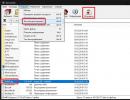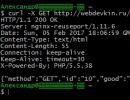Всплывающая подсказка на CSS. Всплывающая HTML подсказка и ее реализация Вывод подсказки при наведении
Сегодня мы будем создавать всплывающие подсказки на CSS. Всплывающие подсказки — это то, что можно увидеть при наведении курсора, например на ссылку, если в атрибуте title содержится ее описание.
Всплывающая подсказка может применяться как для ссылок, так и для изображений.
В неоформленном виде всплывающая подсказка выглядит вот так:
Всплывающая подсказка выводится стандартным системным методом с помощью атрибута title.
Стандартный код ссылки с всплывающей подсказкой без оформления:
Ссылка
Всплывающая подсказка CSSПридать оформление всплывающей подсказке можно с помощью CSS. Мы разберем три варианта всплывающей подсказки на CSS .
К сожалению, нет CSS-«рецепта» в отношении оформления title, поэтому придется добавлять дополнительные атрибуты, прописывать для них оформление и добавлять их в код ссылки/изображения, для которого мы хотим сделать красивую всплывающую подсказку CSS .
В первом примере мы сделаем всплывающую подсказку CSS поверх изображения в самом низу.
Для этого мы будем использовать два атрибута: image, а для того, чтобы всплывающая подсказка работала, — ::after и data-text для вывода текста всплывающей подсказки.
CSS-стили для данного примера:
| 1 2 3 4 5 6 7 8 9 10 11 12 13 14 15 16 17 | .image { display : inline-block ; position : relative ; } .image : hover :: after { content : attr (data-text) ; /* Выводим текст всплывающей подсказки*/ position : absolute ; left : 0 ; right : 0 ; bottom : 0px ; /* Положение всплывающей подсказки */ z-index : 1 ; /* Отображаем подсказку поверх других элементов */ background : rgba (0 , 255 , 102 , 0.6 ) ; /* Цвет (RGB) и степень его прозрачности */ color : #fff ; /* Цвет текста */ text-align : center ; /* Выравниваем текст по центру */ font-family : Arial, sans-serif ; /* Гарнитура шрифта */ font-size : 11px ; /* Размер текста подсказки */ padding : 5px 10px ; /* Поля */ border : 1px solid #333 ; /* Параметры рамки */ } |
Image { display: inline-block; position: relative; } .image:hover::after { content: attr(data-text); /* Выводим текст всплывающей подсказки*/ position: absolute; left: 0; right: 0; bottom: 0px; /* Положение всплывающей подсказки */ z-index: 1; /* Отображаем подсказку поверх других элементов */ background: rgba(0,255,102,0.6); /* Цвет (RGB) и степень его прозрачности */ color: #fff; /* Цвет текста */ text-align: center; /* Выравниваем текст по центру */ font-family: Arial, sans-serif; /* Гарнитура шрифта */ font-size: 11px; /* Размер текста подсказки */ padding: 5px 10px; /* Поля */ border: 1px solid #333; /* Параметры рамки */ }
| 1 | |
Результат:

Для ссылок такое оформление не подойдет, поэтому для них будем использовать немножко другие варианты.
Первый вариант будет выводить всплывающую подсказку над ссылкой.
| 1 2 3 4 5 6 7 8 9 10 11 12 13 14 15 16 17 18 19 20 21 22 23 24 25 26 27 | .podskazka{ display : inline ; position : relative ; } .podskazka : hover : after { background : #333 ; background : rgba (204 , 102 , 0 , .8) ; border-radius : 5px ; bottom : 26px ; color : #fff ; content : attr (title) ; left : 20% ; padding : 5px 15px ; position : absolute ; z-index : 98 ; width : auto ; } .podskazka : hover : before { /* Добавляем стрелочку внизу блока всплывающей подсказки */ border : solid ; border-color : #cc6600 transparent ; border-width : 6px 6px 0 6px ; bottom : 20px ; content : "" ; left : 50% ; position : absolute ; z-index : 99 ; } |
Podskazka{ display: inline; position: relative;}.podskazka:hover:after{ background: #333; background: rgba(204,102,0,.8); border-radius: 5px; bottom: 26px; color: #fff; content: attr(title); left: 20%; padding: 5px 15px; position: absolute; z-index: 98; width: auto;}.podskazka:hover:before{ /* Добавляем стрелочку внизу блока всплывающей подсказки */ border: solid; border-color: #cc6600 transparent; border-width: 6px 6px 0 6px; bottom: 20px; content: ""; left: 50%; position: absolute; z-index: 99;}
Ссылка
И последний вариант — вывод всплывающей подсказки под ссылкой. Вариант похож на предыдущий, только вывод всплывающей подсказки тут снизу.
| 1 2 3 4 5 6 7 8 9 10 11 12 13 14 15 16 17 18 19 20 21 22 23 24 25 26 27 28 29 30 31 32 33 | .tooltip { position : relative ; /* Делаем элемент родительским для всплывающих подсказок */ cursor : help ; } .tooltip span { position : absolute ; /* Выводим элемент из потока */ margin-left : -30000px ; /* И прячем далеко за краем экрана */ background-color : rgba (0 , 0 , 153 , .8) ; /* Фон всплывающего блока*/ color : #fafafa ; /* Цвет текста */ padding : 10px ; /* Отступы */ -webkit-border-radius: 5px ; /* Закругляем уголки */ -moz-border-radius: 5px ; -khtml-border-radius: 5px ; border-radius : 5px ; } .tooltip : hover span { /* При наведении */ margin-left : 0 ; /* Возвращаем из далекого заэкранного края блок на место */ width : 250px ; /* Задаем ширину */ z-index : 1000 ; /* Помещаем на самый верх */ top : 30px ; /* Отступ сверху */ left : 20px ; /* Отступ слева */ } .tooltip span: after { content : "" ; /* Добавили контент */ width : 0 ; /* Спрятали его, превратив в 0 */ height : 0 ; border-bottom : 10px solid #000099 ; /* Нижним бордером задаем цвет и высоту треугольника */ border-right : 30px solid transparent ; /* Правым - ширину треугольника вправо */ position : absolute ; /* Позиционируем относительно родительского блока */ top : -10px ; left : 10px ; } |
Tooltip { position: relative; /* Делаем элемент родительским для всплывающих подсказок */ cursor: help;}.tooltip span { position: absolute; /* Выводим элемент из потока */ margin-left: -30000px; /* И прячем далеко за краем экрана */ background-color: rgba(0,0,153,.8); /* Фон всплывающего блока*/ color: #fafafa; /* Цвет текста */ padding:10px; /* Отступы */ -webkit-border-radius: 5px; /* Закругляем уголки */ -moz-border-radius: 5px; -khtml-border-radius: 5px; border-radius: 5px;}.tooltip:hover span { /* При наведении */ margin-left: 0; /* Возвращаем из далекого заэкранного края блок на место */ width: 250px; /* Задаем ширину */ z-index: 1000; /* Помещаем на самый верх */ /* Позиционируем относительно родительского блока */ top:30px; /* Отступ сверху */ left:20px; /* Отступ слева */ }.tooltip span:after{ content: ""; /* Добавили контент */ width:0; /* Спрятали его, превратив в 0 */ height:0; border-bottom: 10px solid #000099; /* Нижним бордером задаем цвет и высоту треугольника */ border-right: 30px solid transparent; /* Правым - ширину треугольника вправо */ position: absolute; /* Позиционируем относительно родительского блока */ top:-10px; left:10px;}
На этом уроке мы сделаем всплывающую подсказку при наведении на иконку на чистом CSS . Точно такой же принцип можно применить к картинке. Перейдите для просмотра демо страницы .
HTML разметка
Создадим список из пяти пунктов. Внутри каждого пункта поместим тег i с нужной иконкой, просто скопировав код конкретной иконки с сайта Font Awesome .

Под тегом иконки пропишем тег span с соответствующим коротким текстом-подсказкой.
Удобные номера
Кредитные карты
Душ в номере
Завтрак включен
Питомцы OK
После этого подключаем файл стилей - style.css . Меняем положение иконок из вертикального положения в горизонтальное.

Для этого родительскому контейнеру прописываем значение - flex .
Ul {
display: flex;
}
Раскрашиваем фоновую основу под иконками и цвет самих иконок.
Ul li {
background: #cecfcf;
color: #fff;
}
Размер иконки задается через размер шрифта.
Ul li {
font-size: 40px;
}
Внешний вид иконочного ряда уже сформирован.

При наведении курсора на иконку, меняется цвет иконки и вид курсора.
Ul li:hover {
color: #03a9f4;
cursor: pointer;
}
При наведении на иконку, будет всплывать текстовая подсказка в прямоугольном блоке, в HTML разметке - это текст в теге span . Расположим подсказки выше иконок.
Ul li span {
position: absolute;
top: -30px;
left: 50%;
transform: translateX(-50%) translateY(-20px);
}
Размеры боксов зададим следующие фиксированные размеры.
Ul li span {
width: 120px;
height: 24px;
}
Выравнивание текста по центру по вертикали и горизонтали.
Ul li span {
line-height: 24px;
text-align: center;
}
Цвет фона, текста и размер текста.
Ul li span {
background: #03a9f4;
color: #fff;
font-size: 14px;
}
Скругляем углы на 4 пикселя и делаем плавный переход при наведении.
Ul li span {
border-radius: 4px;
transition: .5s;
}

Всплывающая подсказка делается невидимой и прозрачной.
Ul li span {
opacity: 0;
visibility: hidden;
}
Для того, чтобы нарисовать небольшую стрелочку под блоком, мы будем использовать псевдоэлемент ::before , что на практике означает, что стрелочка реально отсутствует в HTML файле (пустой content ), а существует только в CSS файле. Стрелочка с направленным остриём на иконку - не что иное, как фигура квадрата 10x10 пикселей, повёрнутая на 45 градусов и прижатая к блоку span с отрицательным значением. В итоге квадрат трансформирован в треугольник и лежит на слое ниже z-index: -1 , чем его родитель тег span .
HTML подсказка — это блок с дополнительной информацией, который появляется при наведении курсора мыши на определенный элемент веб-страницы. Сегодня мы создадим собственную всплывающую подсказку с помощью HTML и CSS :
Посмотреть демо-версию | Скачать исходный кодМы сможем использовать CSS-подсказки для большинства элементов, таких как ссылки, теги, стилизованный текст и т.д. Нам нужно будет применить к элементу несколько классов и добавить атрибут data- с текстом всплывающей подсказки.
Настройка документаНам нужно создать HTML-документ и задать исходную разметку:
Tooltips Demo // контент
Я добавил ссылку на Normalize.css , которая помогает сбросить все стили браузера по умолчанию, и гарантирует, что каждый элемент будет выглядеть одинаково во всех браузерах. В отличие от стандартного сброса CSS Normalize.css не удаляет все стили по умолчанию, так что вам не нужно будет переписывать стиль каждого элемента с нуля.
Я создал div с классом container , в который мы поместим основные примеры всплывающих подсказок HTML . Вот стили для body и класса .container :
body { font-family: "Work Sans", sans-serif; font-size: 1.5em; line-height: 1.4em; font-weight: 700; background-color: #28ABE3; color: #fff; } .container { width: 800px; margin: 100px auto; background: radial-gradient(circle farthest-corner at 400px 250px , #64BBE0 0%, #28ABE3, #28ABE3 95%); }
Я отцентрировал div контейнера, присвоив для margin-left и margin-right значения auto . Также добавил несколько стилей для раздела body , чтобы он выглядел лучше.
Я решил добавить для фона небольшой светлый CSS-градиент . Если браузер не поддерживает CSS-градиенты (это касается в основном IE 8 и 9 ), цвет фона будет переключен обратно на синий по умолчанию (цвет фона раздела body ).
Я буду использовать HTML подсказки при наведении с тегами анкоров, но вы можете назначить классы других встроенных элементов, таких как strong tag или span . Ниже приводится содержимое div контейнера:
- Tooltip bottom
- Tooltip left
Я назначил для ссылок два класса. Класс tooltip будет отвечать за тело подсказки, а второй — определять ее размещение.
Вы также можете видеть пользовательский атрибут data- , который содержит текст нашей HTML подсказки.
Создание класса tooltipНиже приведен код класса tooltip :
Tooltip { position: relative; } .tooltip:after { position: absolute; padding: 8px; border: 3px solid #fff; border-radius: 8px; background-color: #1FDA9A; font-size: .9em; font-weight: bold; color: #fff; content: attr(data-tooltip); min-width: 80px; /* width: -moz-max-content; */ /* width: -webkit-max-content; */ opacity: 0; transition: all .2s ease-in-out .25s; visibility: hidden; z-index: 2; } .tooltip:hover:after { opacity: 1; visibility: visible; }
Сама HTML всплывающая подсказка при наведении — это псевдоэлемент :after , она позиционируется абсолютно. Вот почему необходимо присвоить относительную позицию элементу анкора. Я добавил несколько основных стилей, такие как отступ, рамка, размер шрифта и ширина. Давайте более внимательно рассмотрим свойство content .
Оно содержит attr() — значение, в котором хранятся наши пользовательские data-tooltip , и использующее их, чтобы вывести текст самой подсказки. Вместо data-tooltip вы можете использовать любое другое имя, просто убедитесь, что оно начинается с data- . Больше о данных атрибутов вы можете узнать здесь .
Тело подсказки имеет минимальную ширину 80 пикселей. Если нужно, чтобы содержимое подсказки растягивалось в одну строку, то добавьте для свойства ширины значение max-content , которое в данный момент вынесено в комментарии. Следует отметить, что это экспериментальная функция, поэтому вы должны использовать вендорные префиксы -webkit- и -moz- .
Чтобы задать для HTML подсказки при наведении эффект слайд-анимации, мы используем свойство transition . Обратите внимание на значение .25s , которое указывает задержку перед тем, как подсказка отображается или скрывается. Таким образом, она не будет выводиться, если вы наведете курсор мыши на текст по ошибке, а только при наведении курсора на более продолжительное время. Я также задал непрозрачность 0 и видимость hidden . Мы не можем использовать display: none; , потому что элемент полностью исчезнет, и мы не увидим каких-либо эффектов перехода. Непрозрачность и видимость изменяются при наведении на элемент указателя мыши.
Результат:
Посмотреть
Примечание: Я изменил / удалил часть разметки и стилей в демо-версии на CodePen . Чтобы увидеть окончательный результат, посмотрите демонстрационный пример в конце этой статьи.
Добавление движенияТеперь, когда мы реализовали появление / исчезновение HTML всплывающей подсказки при наведении, давайте заставим ее двигаться. Мы уже назначили свойство анимации, и нам осталось задать исходную позицию, откуда она должна появляться, и конечную:
/*Исходная позиция подсказки*/ .tooltip-top:after { bottom: 150%; left: 0; } .tooltip-bottom:after { top: 155%; left: 0; } .tooltip-left:after { right: 130%; min-width: 100px; } .tooltip-right:after { left: 130%; min-width: 100px; } /*Конечная позиция подсказки*/ .tooltip-top:hover:after { bottom: 120%; } .tooltip-bottom:hover:after { top: 125%; } .tooltip-left:hover:after { right: 110%; } .tooltip-right:hover:after { left: 110%; }
Я решил добавить этот функционал в дополнительные классы. Таким образом, если вы назначите, например, класс .tooltip-left , подсказка будет выводиться слева от текста, если добавите .tooltip-top , подсказка будет выводиться сверху, и т.д.
Посмотреть демо
В этой демо-версии я использую класс .tooltip-right . Вы можете поэкспериментировать и применить различные классы, чтобы задать различные позиции всплывающей подсказки HTML .
Создание треугольникаПоследним элементом всплывающей подсказки является маленький треугольник на одной из сторон блока. Мы создадим его с помощью псевдокласса :before (псевдокласс :after уже использован для самой подсказки ). Мы назначаем его для наших четырех классов позиции, чтобы для каждой из них треугольник выводился соответственно:
/** * Треугольники */ .tooltip-top:before, .tooltip-bottom:before, .tooltip-left:before, .tooltip-right:before { content: ""; display: block; position: absolute; border-width: 7px; border-style: solid; border-color: rgba(0, 0, 0, 0); opacity: 0; transition: all .2s ease-in-out .25s; visibility: hidden; } .tooltip-top:hover:before, .tooltip-bottom:hover:before, .tooltip-left:hover:before, .tooltip-right:hover:before { opacity: 1; visibility: visible; }
Мы создаем треугольник, задав ширину для рамки, когда сам элемент не имеет ширины или высоты. В этом случае ширина рамки устанавливается в 7 пикселей. Цвет рамки является полностью прозрачным, что очень важно. В следующем фрагменте кода я назначаю цвет для соответствующей стороны рамки, что позволяет задать форму треугольника.
Влад Мержевич
В HTML уже есть глобальный атрибут title , который можно добавить к любому элементу веб-страницы. Наличие этого атрибута добавляет всплывающую подсказку, которая появляется при наведении курсора мыши на элемент. Шрифт текста, размер подсказки и её вид в целом зависит от операционной системы и не может быть изменён с помощью стилей. К тому же многих разработчиков не устраивает, что такая подсказка довольно быстро исчезает. Это заставляет искать способы сделать свою всплывающую подсказку, которая была бы оформлена желаемым образом. Конечно, самый универсальный способ заключается , но в некоторых случаях вполне достаточно обойтись и одним CSS.
В качестве примера я выбрал фотографии, при наведении на них курсора мыши показывается название фотографии. Сам вывод текста будем делать при помощи свойства content и брать значение текста из какого-либо атрибута через attr() . К сожалению, content не будет работать желаемым образом в сочетании с img , поэтому фотографии вставляются в элемент , к которому добавляем атрибут data-title с текстом всплывающей подсказки. Есть соблазн вставить атрибут title и задействовать его, но в таком случае будет выводиться одновременно две подсказки: одна «родная», а вторая наша. Так что мы используем свой собственный атрибут data-title , благо HTML5 позволяет это делать. Таким образом получим следующий код (пример 1).
Пример 1. Код HTML
HTML5 IE Cr Op Sa Fx
Всплывающая подсказка на CSS


Переходим к стилю нашей подсказки. Вначале надо сделать, чтобы она вообще появлялась. Для этого воспользуемся псевдоэлементом ::after , к которому добавляем content: attr(data-title) .
Photo::after { content: attr(data-title); }
Получится, что после содержимого элемента с классом photo будет выводиться текст из атрибута data-title , что нам и требовалось. Но поскольку всплывающая подсказка должна появляться только при наведении на фотографию курсора мыши, добавим ещё псевдокласс :hover .
Photo:hover::after { content: attr(data-title); }
Остаётся только задать желаемый стиль нашей подсказки, в частности, положение, цвет фона, текста, рамку и др. (пример 2).
Пример 2. Стиль подсказки
HTML5 CSS3 IE Cr Op Sa Fx
Всплывающая подсказка на CSS .photo { display: inline-block; /* Строчно-блочный элемент */ position: relative; /* Относительное позиционирование */ } .photo:hover::after { content: attr(data-title); /* Выводим текст */ position: absolute; /* Абсолютное позиционирование */ left: 20%; top: 30%; /* Положение подсказки */ z-index: 1; /* Отображаем подсказку поверх других элементов */ background: rgba(255,255,230,0.9); /* Полупрозрачный цвет фона */ font-family: Arial, sans-serif; /* Гарнитура шрифта */ font-size: 11px; /* Размер текста подсказки */ padding: 5px 10px; /* Поля */ border: 1px solid #333; /* Параметры рамки */ }


Результат данного примера показан на рис. 1.
Рис. 1. Вид всплывающей подсказки
Положение подсказки не зависит от позиции курсора, она появляется в одном и том же месте при наведении курсора на изображение. Можно сделать, чтобы подсказка выводилась в нижней части фотографии, так она не будет закрывать большую часть картинки. Стиль при этом поменяется незначительно (пример 3).
Пример 3. Вывод подсказки внизу фотографии
HTML5 CSS3 IE Cr Op Sa Fx
Всплывающая подсказка на CSS .photo { display: inline-block; /* Строчно-блочный элемент */ position: relative; /* Относительное позиционирование */ } .photo:hover::after { content: attr(data-title); /* Выводим текст */ position: absolute; /* Абсолютное позиционирование */ left: 0; right: 0; bottom: 5px; /* Положение подсказки */ z-index: 1; /* Отображаем подсказку поверх других элементов */ background: rgba(0,42,167,0.6); /* Полупрозрачный цвет фона */ color: #fff; /* Цвет текста */ text-align: center; /* Выравнивание текста по центру */ font-family: Arial, sans-serif; /* Гарнитура шрифта */ font-size: 11px; /* Размер текста подсказки */ padding: 5px 10px; /* Поля */ border: 1px solid #333; /* Параметры рамки */ }


Результат данного примера показан на рис. 2.

Рис. 2. Вид всплывающей подсказки
К сожалению, свойство transition , с помощью которого можно сделать анимацию подсказки, не работает с псевдоэлементами. Поэтому придётся довольствоваться резким появлением нашей всплывающей подсказки. Также не будет никакого эффекта в браузере IE8 и младше, эта версия не поддерживает ::after . Впрочем, если заменить этот псевдоэлемент на :after , то можно получить более-менее работающий вариант.
Гуру верстки вряд ли найдут в этом посте что-то новое для себя. Этот пост скорее для начинающих верстальщиков у которых, как и у меня, были проблемы с созданием и стилизацией универсальных всплывающих подсказок.
Недавно, когда я делал небольшой блог, передо мной встала задача сделать стильные, но одновременно простые всплывающие подсказки. Попробовав разные способы создания отдельных div-контейнеров для подсказок, или создание всплывающих подсказок на чистом CSS, я нашел универсальное решение, которое не будет загромождать код, будет кроссбраузерним, и в то же время будет очень простым для реализации.
Решение Способ, который я вам предложу, достаточно прост и эффективен. Работает во всех браузерах, даже в ІЕ 6 (Многократно тестировано мной). Легко изменим и удобен. Не загромождает код и делает его наглядным. Его можно легко изменить по свои нужды. Например, сделать задержку вывода подсказки через setTimeout или другое.HTML Предположим у нас есть HTML-страница со ссылкой, при наведении на которую нам нужно вывести подсказку:
Всех, кого заинтересовал мой способ решения этой простой задачи, прошу под кат.
Всплывающие подсказки Ссылка
Как вы уже могли заметить из листинга, я использую css-препроцессор LESS.
Мы подключили в отдельные файлы CSS-стили и скрипты. Еще у нас есть одна ссылка и блок div, который и будет контейнером для подсказки.
Спецификация HTML5 разрешает использовать пользовательские атрибуты типа data-atribute, в которых можно сохранять некую информацию об элементе или блоке. Именно в data-атрибутах мы будем сохранять текст всплывающих подсказок.
Ссылка
Для хранения я использую атрибут data-tooltip.
C HTML закончили - можно перейти к стилям.CSS Я использую библиотеку LESS Elements и всем советую, поэтому некоторые свойства я напишу с использованием данного фреймворка.
@import "css/elements.less"; #tooltip { z-index: 9999; position: absolute; display: none; top:0px; left:0px; background-color: #000; padding: 5px 10px 5px 10px; color: white; .opacity(0.5); .rounded(5px); }
С листинга понятно, что в первой строчке мы подключаем LE, задаем блоку div#tooltip абсолютное позиционирование и скрываем его. Дальше мы задаем блоку фоновый цвет и цвет текста, делаем скругление уголки (5px) и устанавливаем значение прозрачности на 50%.jQuery Ну а теперь самое интересное - jQuery.
$.jQuery(document).ready(function() { $("").mousemove(function (eventObject) { $data_tooltip = $(this).attr("data-tooltip"); $("#tooltip").text($data_tooltip) .css({ "top" : eventObject.pageY + 5, "left" : eventObject.pageX + 5 }) .show(); }).mouseout(function () { $("#tooltip").hide() .text("") .css({ "top" : 0, "left" : 0 }); }); });// Ready end.
Теперь мы добавляем в выборку все элементы с атрибутом data-tooltip и при наведении на нужный элемент мышью получаем значение подсказки и сохраняем его в переменной. Дальше добавляем текст подсказки в блок #tooltip, задаем ему координаты курсора от края станицы + 5 px и наконец выводим блок с подсказкой в нужном месте. После ухода мыши с элемента мы прячем блок #tooltip, чистим его содержимое и возвращаем в 0;0;.Вот и все!
В итоге мы получим что-то такое: ДемоБлагодаря такому простому скрипту все элементы на странице, у которых будет атрибут data-tooltip, получат подсказку.
Спасибо за внимание!